Τρόπος αντιγραφής περιεχομένου αρχείου στο Πρόχειρο χρησιμοποιώντας δεξί κλικ στο μενού περιβάλλοντος
Θέλετε(Want) να αντιγράψετε γρήγορα το περιεχόμενο από ένα αρχείο κειμένου χρησιμοποιώντας το μενού με το δεξί κλικ; Αυτό το σεμινάριο θα σας δείξει πώς να αντιγράψετε περιεχόμενο αρχείου στο πρόχειρο από το μενού περιβάλλοντος στα Windows 10 .
Γενικά, πρέπει να ανοίξετε ένα αρχείο κειμένου στο Σημειωματάριο(Notepad) και στη συνέχεια να αντιγράψετε μη αυτόματα το περιεχόμενο για να το επικολλήσετε αλλού. Ωστόσο, μπορείτε επίσης να αντιγράψετε περιεχόμενο από ένα κείμενο ή άλλο αρχείο που βασίζεται σε κείμενο απευθείας από το μενού δεξί κλικ στα Windows 10 . Για αυτό, πρέπει απλώς να πραγματοποιήσετε μια εισβολή στο μητρώο(Registry) . Με την προσθήκη και την επεξεργασία ορισμένων κλειδιών στον Επεξεργαστή Μητρώου(Registry Editor) , μπορείτε να προσθέσετε μια επιλογή Αντιγραφή στο Πρόχειρο(Copy to Clipboard) στο μενού περιβάλλοντος των αρχείων κειμένου σας – και στη συνέχεια, χρησιμοποιώντας αυτήν την επιλογή, μπορείτε να αντιγράψετε περιεχόμενο αρχείου κειμένου μέσα σε ένα δευτερόλεπτο.
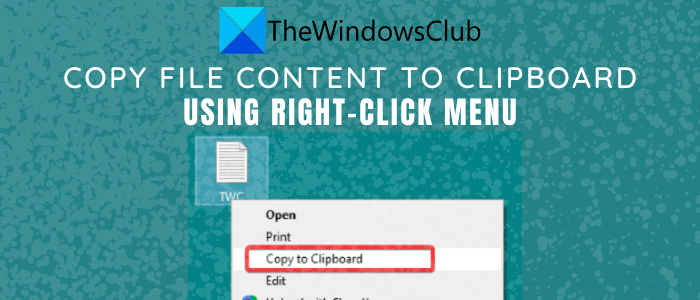
Πώς να αντιγράψετε περιεχόμενο αρχείου στο πρόχειρο χρησιμοποιώντας το μενού δεξί κλικ
Σε αυτό το άρθρο, θα δείξω βήματα για την αντιγραφή περιεχομένου από αρχεία κειμένου και HTML χρησιμοποιώντας το μενού περιβάλλοντος. Μπορείτε να χρησιμοποιήσετε την ίδια διαδικασία για άλλους τύπους αρχείων, όπως RTF , XML , JS CSS κ.λπ.
1] Αντιγράψτε το περιεχόμενο(Copy Content) από ένα αρχείο κειμένου(Text File) χρησιμοποιώντας δεξί κλικ(Right-click) στο μενού περιβάλλοντος
Απλώς(Simply) ακολουθήστε τα παρακάτω βήματα για να αντιγράψετε περιεχόμενο από ένα αρχείο κειμένου χρησιμοποιώντας το μενού περιβάλλοντος:
Αρχικά, ανοίξτε τον Επεξεργαστή Μητρώου στον υπολογιστή σας και, στη συνέχεια, μεταβείτε στην ακόλουθη διεύθυνση:
HKEY_CLASSES_ROOT\SystemFileAssociations\text\shell
Στη συνέχεια, δημιουργήστε ένα δευτερεύον κλειδί κάτω από το κλειδί φλοιού. κάντε δεξί κλικ στο κλειδί φλοιού και κάντε κλικ στην επιλογή New > Key . Μπορείτε να ονομάσετε το κλειδί που δημιουργήθηκε ως " CopytoClip " ή κάτι παρόμοιο. Τώρα, κάντε διπλό κλικ σε αυτό το κλειδί και, στη συνέχεια, κάντε διπλό κλικ σε αυτό (προεπιλογή) από τον δεξιό πίνακα.
Θα δείτε ένα παράθυρο διαλόγου όπου πρέπει να ορίσετε τα δεδομένα τιμής(Value Data) σε " Αντιγραφή στο πρόχειρο(Copy to Clipboard) " και, στη συνέχεια, να πατήσετε το κουμπί OK.

Μετά από αυτό, δημιουργήστε ένα νέο δευτερεύον κλειδί κάτω από το κλειδί CopytoClip και ονομάστε το "εντολή". Κάντε διπλό κλικ(Double-click) στο Προεπιλεγμένο(Default) όνομά του από το δεξί πλαίσιο και πληκτρολογήστε την ακόλουθη εντολή στο πεδίο Δεδομένα τιμής(Value Data) :
cmd.exe /c type "%1" | clip.exe

Κλείστε την εφαρμογή Επεξεργαστή Μητρώου(Registry Editor) . Και τώρα, για να αυτοματοποιήσετε αυτές τις νέες ρυθμίσεις, πρέπει να δημιουργήσετε ένα αρχείο μητρώου. Για αυτό, ανοίξτε το Σημειωματάριο(Notepad) και εισαγάγετε τα ακόλουθα δεδομένα:
Windows Registry Editor Version 5.00 [HKEY_CLASSES_ROOT\SystemFileAssociations\text\shell\copytoclip] @="Copy to Clipboard" [HKEY_CLASSES_ROOT\SystemFileAssociations\text\shell\copytoclip\command] @="cmd.exe /c type \"%1\" | clip.exe"
Βεβαιωθείτε(Make) ότι έχετε εισαγάγει όλες τις λεπτομέρειες σύμφωνα με το όνομα των κλειδιών και των δευτερευόντων κλειδιών που έχετε δημιουργήσει.
Αφού εισαγάγετε το παραπάνω κείμενο στο Σημειωματάριο(Notepad) , μεταβείτε στην File > Save ως και ενώ αποθηκεύετε το αρχείο, επιλέξτε τον τύπο Αποθήκευση(Save) ως σε όλα τα αρχεία(Files) . Και, προσθέστε την επέκταση .reg μετά το όνομα του αρχείου. (.reg)Δείτε το παρακάτω στιγμιότυπο οθόνης για αναφορά.

Καθώς δημιουργείτε το αρχείο μητρώου, η επιλογή Αντιγραφή στο Πρόχειρο( Copy to Clipboard) πρέπει να εμφανίζεται για όλα τα αρχεία κειμένου.

Απλώς κάντε δεξί κλικ σε ένα αρχείο κειμένου, κάντε κλικ στην επιλογή Αντιγραφή(Copy) στο Πρόχειρο(Clipboard) και, στη συνέχεια, επικολλήστε το περιεχόμενο του αρχείου όπου θέλετε.
2] Αντιγράψτε το περιεχόμενο(Copy Content) από ένα αρχείο HTML χρησιμοποιώντας το μενού δεξί κλικ(Right-click)
Για να προσθέσετε την επιλογή Αντιγραφή(Copy) στο Πρόχειρο(Clipboard) για αρχεία HTML , πρέπει να ακολουθήσετε τα ίδια βήματα που χρησιμοποιούνται για τα αρχεία κειμένου . (Text)Η μόνη διαφορά είναι ότι ο τύπος αρχείου HTML θα βρίσκεται στην παρακάτω διεύθυνση στον Επεξεργαστή Μητρώου(Registry Editor) :
HKEY_CLASSES_ROOT\ChromeHTML\shell
Εντοπίστε την παραπάνω διεύθυνση και, στη συνέχεια, δημιουργήστε δευτερεύοντα κλειδιά και αρχεία μητρώου όπως περιγράφεται στη μέθοδο (1) για αρχεία κειμένου.
Ελπίζουμε ότι αυτό το σεμινάριο θα σας βοηθήσει να αντιγράψετε γρήγορα το περιεχόμενο του αρχείου στο πρόχειρο χρησιμοποιώντας το μενού περιβάλλοντος.
Σχετικό(Related) : Πώς να αντιγράψετε τη διαδρομή ενός αρχείου ή ενός φακέλου(How to copy path of a file or a folder) στα Windows 10.
Related posts
Κάντε δεξί κλικ στο μενού "Έναρξη" ή στη γραμμή εργασιών στα Windows 11/10
Εκκαθαρίστε το Πρόχειρο χρησιμοποιώντας συντόμευση, CMD ή μενού περιβάλλοντος στα Windows 10
Διορθώστε το άνοιγμα που λείπει με την επιλογή από το δεξί κλικ στο μενού περιβάλλοντος
Δωρεάν εργαλεία για την προσαρμογή του μενού περιβάλλοντος με δεξί κλικ
Προσθήκη συντομεύσεων στο μενού περιβάλλοντος με δεξί κλικ στο Ubuntu
Επεξεργασία, Προσθήκη, Επαναφορά, Αφαίρεση στοιχείων από το Νέο μενού περιβάλλοντος στα Windows
Μετονομάστε πολλά ονόματα αρχείων ή φακέλων μέσω του μενού περιβάλλοντος - ContextReplace
Προσθέστε το Open Windows Terminal για να ανοίξετε ΟΠΟΙΟΔΗΠΟΤΕ Προφίλ στο μενού περιβάλλοντος
Δεν μπορείτε να κάνετε δεξί κλικ στο Desktop στα Windows 11/10
Επιστρέψτε το Open Command Prompt εδώ αντί για το PowerShell στον Explorer
Τρόπος προσθήκης στοιχείου του μενού περιβάλλοντος Ασφάλεια των Windows
Κάντε δεξί κλικ στο Νέος φάκελος δεν λειτουργεί. Αντ' αυτού δημιουργεί μια συντόμευση στα Windows
Απενεργοποιήστε το δεξί κλικ στο μενού περιβάλλοντος στο μενού Έναρξη των Windows 11/10
Το δωρεάν λογισμικό Easy Context Menu σάς επιτρέπει να προσθέσετε πρόγραμμα ή εικονίδιο
Λείπει η προεπισκόπηση εικόνας από το μενού περιβάλλοντος στα Windows 11/10
TreeSize Free: Εμφάνιση μεγεθών αρχείων και φακέλων χρησιμοποιώντας το μενού περιβάλλοντος στα Windows
Πώς να προσθέσετε μεταβλητές περιβάλλοντος στο μενού περιβάλλοντος στα Windows 11/10
Αφαιρέστε την Περιστροφή προς τα αριστερά και την Περιστροφή δεξιά από το μενού περιβάλλοντος για τις εικόνες
Κάντε δεξί κλικ δεν λειτουργεί ή αργεί να ανοίξει στα Windows 11/10
Το στοιχείο Μενού περιβάλλοντος που έχει οριστεί ως προεπιλεγμένο εκτυπωτή λείπει στα Windows 10
